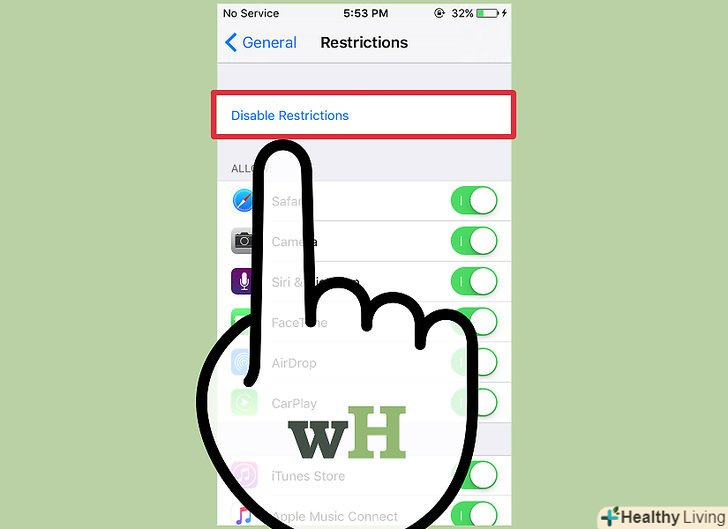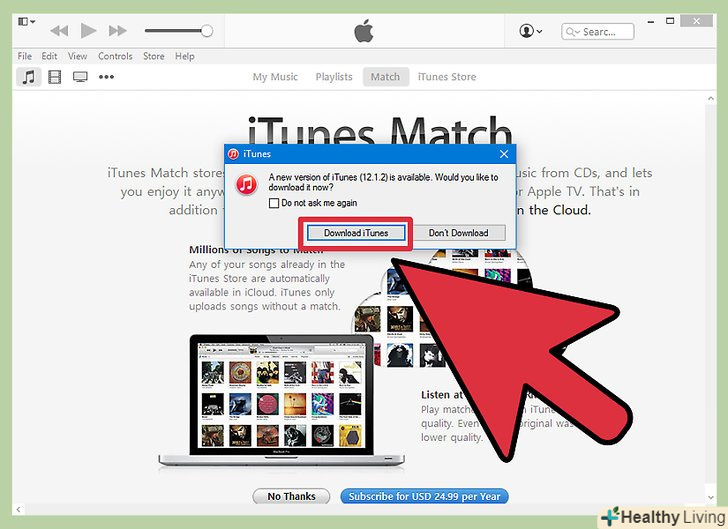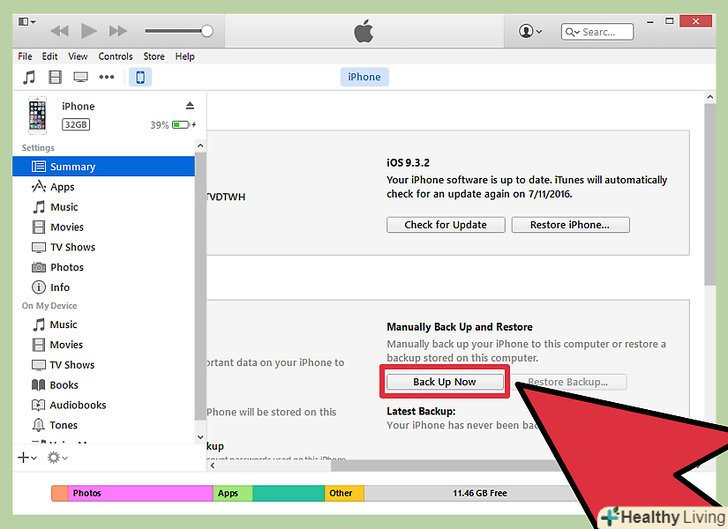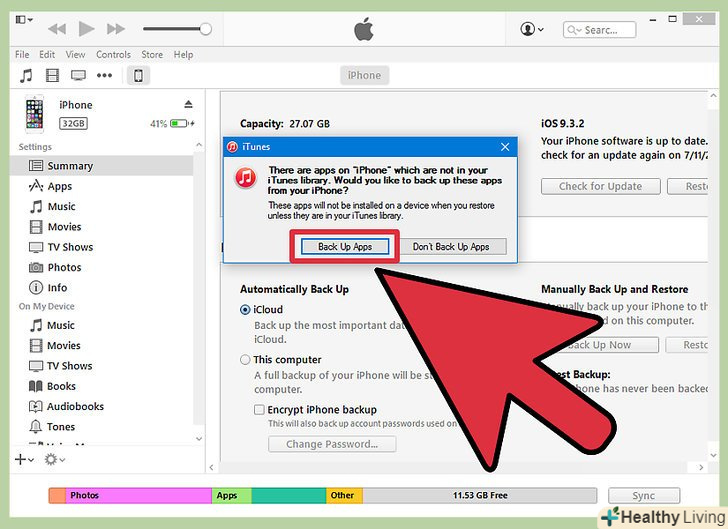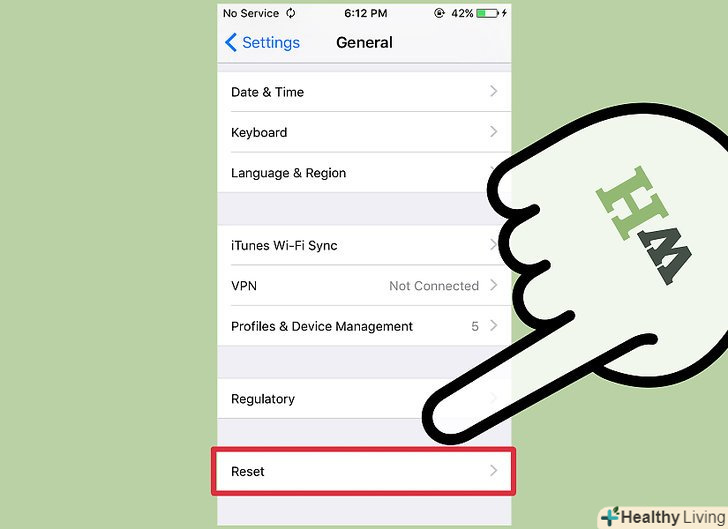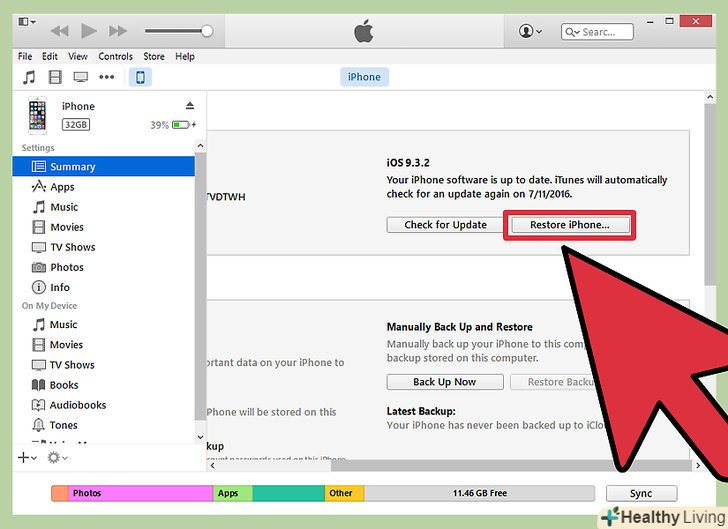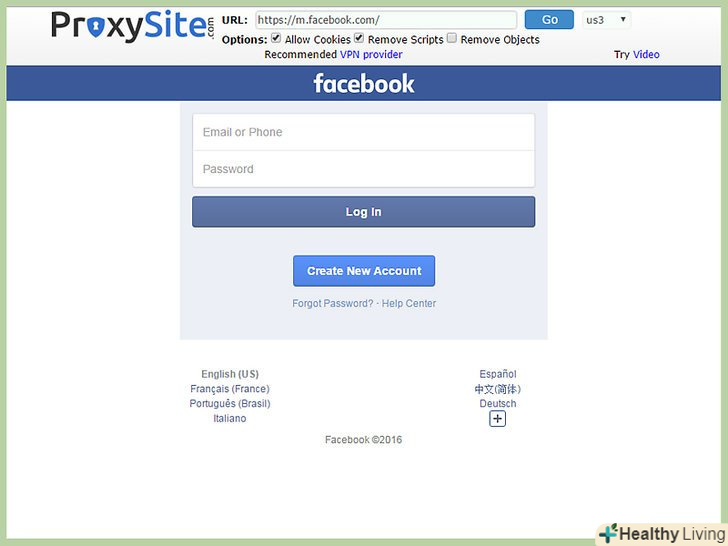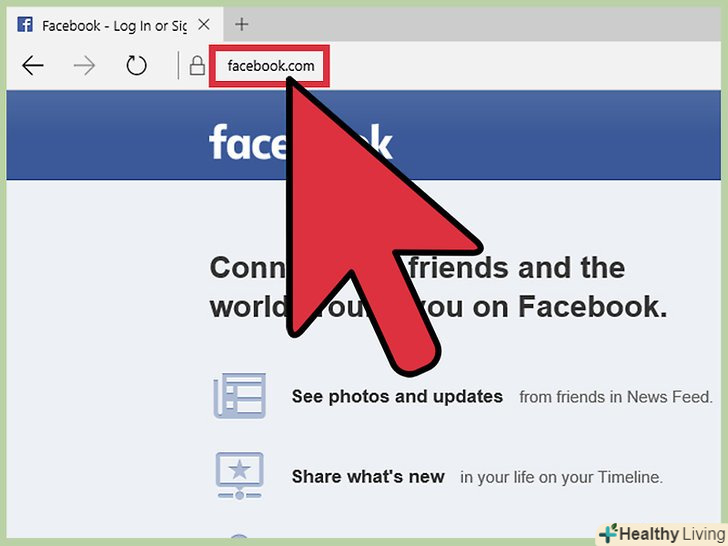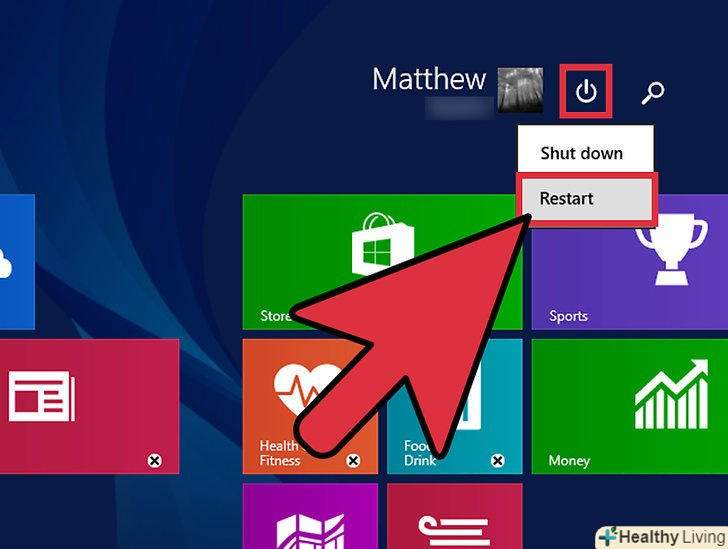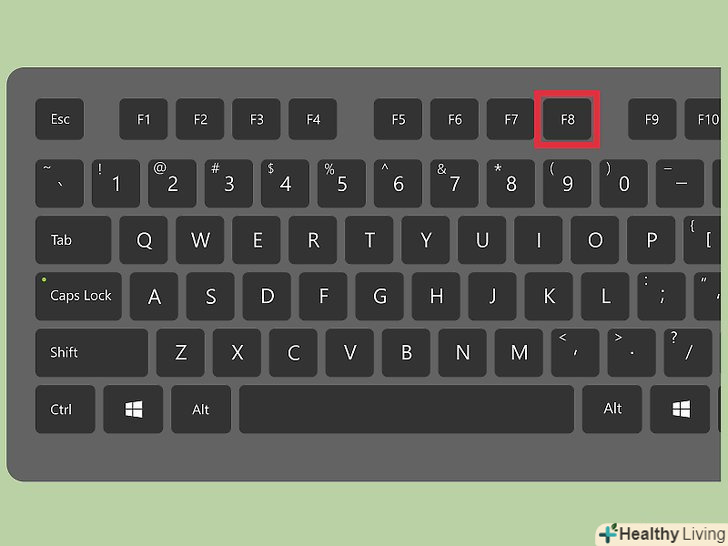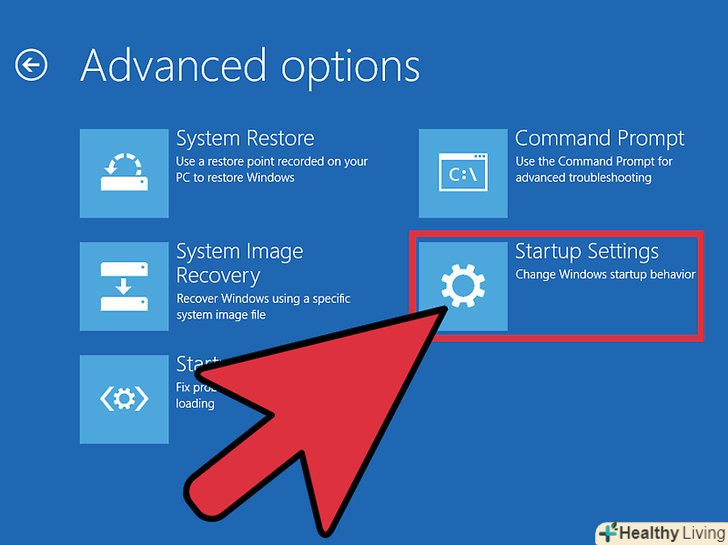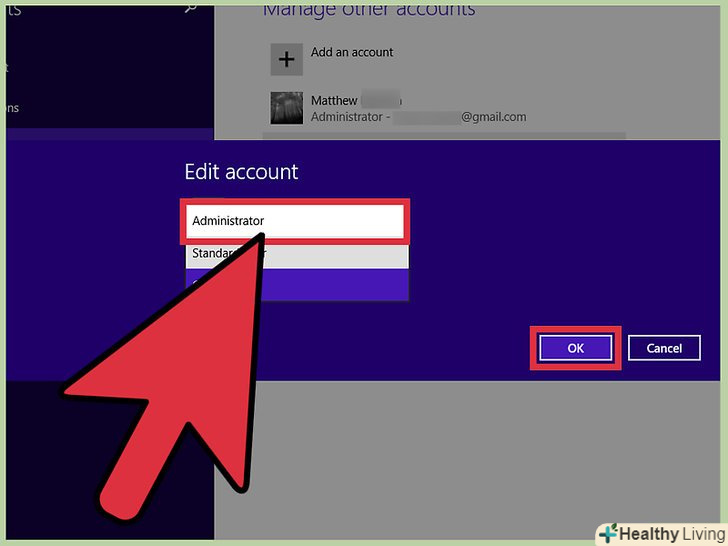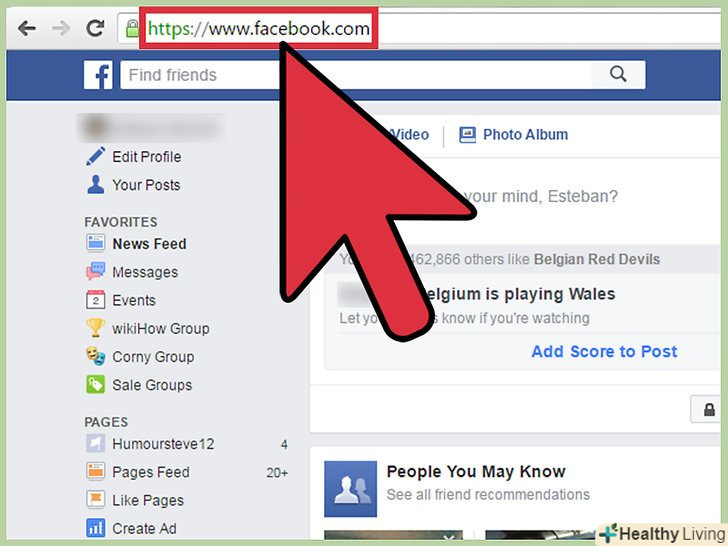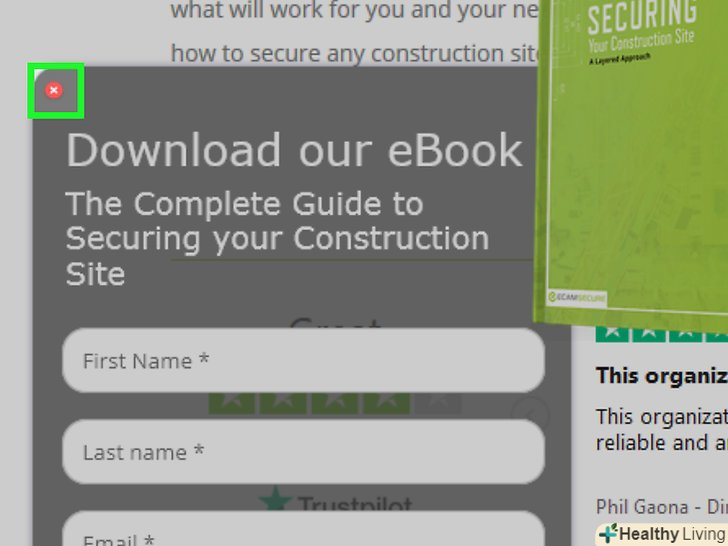Часто батьківський контроль блокує певні веб-сторінки. Рекомендуємо поговорити з батьками про те, щоб відключити батьківський контроль, але є методи обходу такого контролю. Це можна зробити на телефонах і комп'ютерах за допомогою віртуальних приватних мереж (VPN), облікового запису адміністратора і скидання налаштувань мобільних пристроїв.
Кроки
Метод1З 5:
За допомогою Скидання налаштувань мобільного пристрою
Метод1З 5:
 Підготуйте смартфон до Скидання налаштувань.це найефективніший спосіб відключити батьківський контроль на телефоні. Переконайтеся, що у вас є USB-кабель і комп'ютер.
Підготуйте смартфон до Скидання налаштувань.це найефективніший спосіб відключити батьківський контроль на телефоні. Переконайтеся, що у вас є USB-кабель і комп'ютер. Оновіть iTunes (якщо необхідно).якщо для iTunes доступне оновлення, на екрані з'явиться відповідне попередження( коли ви запустите iTunes); в цьому випадку натисніть «Оновити».
Оновіть iTunes (якщо необхідно).якщо для iTunes доступне оновлення, на екрані з'явиться відповідне попередження( коли ви запустите iTunes); в цьому випадку натисніть «Оновити». Створіть резервну копію потрібних файлів.коли ви скинете налаштування смартфона, буде видалена вся інформація, тому скопіюйте важливі файли на комп'ютер або в хмарне сховище. Підключіть телефон до комп'ютера і запустіть резервне копіювання; як правило, резервні копії створюються автоматично на більшості телефонів і планшетів, якщо підключити їх до комп'ютера.
Створіть резервну копію потрібних файлів.коли ви скинете налаштування смартфона, буде видалена вся інформація, тому скопіюйте важливі файли на комп'ютер або в хмарне сховище. Підключіть телефон до комп'ютера і запустіть резервне копіювання; як правило, резервні копії створюються автоматично на більшості телефонів і планшетів, якщо підключити їх до комп'ютера.- На iPhone відкрийте iTunes, клацніть правою кнопкою миші по значку пристрою на панелі "Пристрої"і виберіть "Резервне копіювання" . Переконайтеся, що iCloud вимкнено; в іншому випадку ви не зможете створити резервну копію в iTunes.[1]
- На пристрої Android запустіть програму "налаштування«, а потім натисніть» особисті «&#gt;» відновлення та скидання «&#gt;» копіювання даних «&#gt;»створити резервну копію".[2]
 Перевірте стан резервної копії. переконайтеся, що скопійовані потрібні файли, фотографії та контакти. Зверніть увагу на дату останнього резервного копіювання в iTunes (iPhone) або на панелі управління Google (Android).
Перевірте стан резервної копії. переконайтеся, що скопійовані потрібні файли, фотографії та контакти. Зверніть увагу на дату останнього резервного копіювання в iTunes (iPhone) або на панелі управління Google (Android). Скиньте Налаштування телефону.для цього дотримуйтесь вказівок на екрані. Виберіть свій телефон в розділі "Пристрої" в iTunes, натисніть "Відновити «на панелі зведень, а потім клацніть по» відновити" у спливаючому вікні.[3]
Скиньте Налаштування телефону.для цього дотримуйтесь вказівок на екрані. Виберіть свій телефон в розділі "Пристрої" в iTunes, натисніть "Відновити «на панелі зведень, а потім клацніть по» відновити" у спливаючому вікні.[3]- На пристрої Android запустіть програму "налаштування", а потім натисніть " особисті "&#gt; «відновлення та скидання» &#gt; «Скидання налаштувань» &#gt; «скинути налаштування», введіть код перевірки, а потім натисніть «Стерти все».[4]
 Відновіть файли з резервної копії.коли налаштування будуть скинуті до заводських, налаштуйте пристрій як нове. В iTunes натисніть "Файл" &#gt;» пристрої «&#gt;» відновити з резервної копії"; знайдіть створену резервну копію і виберіть її в якості точки відновлення.[5]
Відновіть файли з резервної копії.коли налаштування будуть скинуті до заводських, налаштуйте пристрій як нове. В iTunes натисніть "Файл" &#gt;» пристрої «&#gt;» відновити з резервної копії"; знайдіть створену резервну копію і виберіть її в якості точки відновлення.[5]- На пристрої Android увійдіть до свого облікового запису Google, щоб отримати доступ до резервних копій.
 Переконайтеся, що батьківський контроль вимкнено.спробуйте відкрити веб-сторінку, доступ до якої був заблокований — швидше за все, тепер вона завантажиться.
Переконайтеся, що батьківський контроль вимкнено.спробуйте відкрити веб-сторінку, доступ до якої був заблокований — швидше за все, тепер вона завантажиться.
Метод2З 5:
За допомогою VPN
Метод2З 5:
 Відкрийте будь-яку пошукову систему.як правило, навіть якщо включений батьківський контроль, можна відкрити Яндекс, Google або Bing.
Відкрийте будь-яку пошукову систему.як правило, навіть якщо включений батьківський контроль, можна відкрити Яндекс, Google або Bing. Введіть пошуковий запит " безкоштовна програма VPN "(без лапок).віртуальна приватна мережа (VPN) призначена для приховування реального місця розташування вашого комп'ютера і допомагає обходити батьківський контроль. Як правило, VPN використовують користувачі, які хочуть безпечно або конфіденційно переглядати веб-сторінки.[6]
Введіть пошуковий запит " безкоштовна програма VPN "(без лапок).віртуальна приватна мережа (VPN) призначена для приховування реального місця розташування вашого комп'ютера і допомагає обходити батьківський контроль. Як правило, VPN використовують користувачі, які хочуть безпечно або конфіденційно переглядати веб-сторінки.[6]- Шукайте програмне забезпечення VPN з безкоштовною пробною версією, наприклад, TunnelBear або VyperVpn.
 Завантажте програмне забезпечення VPN.коли ви знайдете програмне забезпечення VPN з безкоштовною пробною версією, скачайте його з сайту розробника.
Завантажте програмне забезпечення VPN.коли ви знайдете програмне забезпечення VPN з безкоштовною пробною версією, скачайте його з сайту розробника.- Рекомендуємо завантажувати файли тільки з надійних сайтів; в іншому випадку ви ризикуєте заразити комп'ютер вірусом(-ами).
 Активуйте VPN.деякі програми вимагають надати деякі дані, наприклад, ваше поточне географічне розташування, але більшість програм автоматично вважає системну інформацію і приступить до роботи.
Активуйте VPN.деякі програми вимагають надати деякі дані, наприклад, ваше поточне географічне розташування, але більшість програм автоматично вважає системну інформацію і приступить до роботи. Переконайтеся, що батьківський контроль вимкнено.спробуйте відкрити веб-сторінку, доступ до якої був заблокований — швидше за все, тепер вона завантажиться.
Переконайтеся, що батьківський контроль вимкнено.спробуйте відкрити веб-сторінку, доступ до якої був заблокований — швидше за все, тепер вона завантажиться.
Метод3З 5:
За допомогою проксі-сервера
Метод3З 5:
 Відкрийте будь-який пошуковик.як правило, навіть якщо включений батьківський контроль, можна відкрити Яндекс, Google або Bing.
Відкрийте будь-який пошуковик.як правило, навіть якщо включений батьківський контроль, можна відкрити Яндекс, Google або Bing. Введіть пошуковий запит "проксі-сервер". проксі-сервер працює так: трафік з Вашого комп'ютера йде через цей сервер, тим самим ховається реальний IP-адреса Вашого комп'ютера.
Введіть пошуковий запит "проксі-сервер". проксі-сервер працює так: трафік з Вашого комп'ютера йде через цей сервер, тим самим ховається реальний IP-адреса Вашого комп'ютера.- З часом будь-який проксі-сервер блокується, але замість нього з'являються нові сервери, тому знайти проксі-сервер не складе труднощів.
- Проксі-сервер перенаправляє ваш трафік на закордонний сервер, тому швидкість вашого інтернету-з'єднання, швидше за все, впаде. Щоб швидкість зменшилася не так сильно, виберіть сервер, який розташований в найближчій країні.
 Введіть адресу веб-сторінки.на сайті проксі-сервера відобразиться текстове поле, в яке введіть адресу веб-сторінки, яку потрібно відкрити.
Введіть адресу веб-сторінки.на сайті проксі-сервера відобразиться текстове поле, в яке введіть адресу веб-сторінки, яку потрібно відкрити.- Багато проксі-серверів перенаправлять вас на іншу панель пошуку, щоб спростити перегляд.
 Переконайтеся, що батьківський контроль вимкнено.спробуйте відкрити веб-сторінку, доступ до якої був заблокований — швидше за все, тепер вона завантажиться.
Переконайтеся, що батьківський контроль вимкнено.спробуйте відкрити веб-сторінку, доступ до якої був заблокований — швидше за все, тепер вона завантажиться.- В якийсь момент вам доведеться знайти новий проксі-сервер, так як обраний сервер, ймовірно, буде заблокований.
Метод4З 5:
З допомогою облікового запису адміністратора в Windows 8/10
Метод4З 5:
 Відкрийте командний рядок.відкрийте меню "Пуск«, натисніть» Усі програми«, перейдіть в папку» Система Windows«, а потім клацніть правою кнопкою миші по»командний рядок". У меню виберіть "Додатково «і натисніть»Запуск від імені адміністратора". Відкриється командний рядок, в якій можна активувати обліковий запис адміністратора.
Відкрийте командний рядок.відкрийте меню "Пуск«, натисніть» Усі програми«, перейдіть в папку» Система Windows«, а потім клацніть правою кнопкою миші по»командний рядок". У меню виберіть "Додатково «і натисніть»Запуск від імені адміністратора". Відкриється командний рядок, в якій можна активувати обліковий запис адміністратора. Активуйте обліковий запис адміністратора.у вікні командного рядка введіть: net user administrator / active: yes. Тепер натисніть ↵ Enter.[7]
Активуйте обліковий запис адміністратора.у вікні командного рядка введіть: net user administrator / active: yes. Тепер натисніть ↵ Enter.[7] Перезавантажте комп'ютер.у меню "Пуск" натисніть "живлення «&#gt;»перезавантаження". Коли комп'ютер перезавантажиться, відобразиться екран входу в систему.
Перезавантажте комп'ютер.у меню "Пуск" натисніть "живлення «&#gt;»перезавантаження". Коли комп'ютер перезавантажиться, відобразиться екран входу в систему. Відкрийте обліковий запис адміністратора.на екрані відобразяться два облікові записи: ваша і адміністратора. Натисніть на обліковий запис адміністратора, щоб відкрити його.
Відкрийте обліковий запис адміністратора.на екрані відобразяться два облікові записи: ваша і адміністратора. Натисніть на обліковий запис адміністратора, щоб відкрити його.- За замовчуванням обліковий запис адміністратора не захищений паролем.
 Вимкніть батьківський контроль.відкрийте Панель управління; для цього в рядку пошуку введіть "Панель управління«, а потім клацніть по» Панель управління" в результатах пошуку. Тепер натисніть "Облікові записи користувачів «&#gt;» Батьківський контроль«, клацніть по своєму обліковому запису, а потім пересуньте повзунок у "батьківський контроль" в положення "вимкнути".[8]
Вимкніть батьківський контроль.відкрийте Панель управління; для цього в рядку пошуку введіть "Панель управління«, а потім клацніть по» Панель управління" в результатах пошуку. Тепер натисніть "Облікові записи користувачів «&#gt;» Батьківський контроль«, клацніть по своєму обліковому запису, а потім пересуньте повзунок у "батьківський контроль" в положення "вимкнути".[8] Переконайтеся, що батьківський контроль вимкнено.спробуйте відкрити веб-сторінку, доступ до якої був заблокований — швидше за все, тепер вона завантажиться.
Переконайтеся, що батьківський контроль вимкнено.спробуйте відкрити веб-сторінку, доступ до якої був заблокований — швидше за все, тепер вона завантажиться.
Метод5З 5:
З допомогою облікового запису адміністратора в Windows 7 і старих версіях
Метод5З 5:
 Перезавантажте комп'ютер.відкрийте меню "Пуск«, а потім натисніть» живлення «&#gt;»перезавантаження".
Перезавантажте комп'ютер.відкрийте меню "Пуск«, а потім натисніть» живлення «&#gt;»перезавантаження". Завантажте комп'ютер у безпечному режимі. коли комп'ютер піде на перезавантаження, утримуйте клавішу F8 — натисніть на неї до того, як на екрані з'явиться логотип Windows. Утримуйте цю клавішу, поки на екрані не відобразиться меню "Додаткові параметри завантаження".
Завантажте комп'ютер у безпечному режимі. коли комп'ютер піде на перезавантаження, утримуйте клавішу F8 — натисніть на неї до того, як на екрані з'явиться логотип Windows. Утримуйте цю клавішу, поки на екрані не відобразиться меню "Додаткові параметри завантаження". Перейдіть в Безпечний режим. В меню «Додаткові параметри завантаження» за допомогою клавіші ↓ виберіть «Безпечний режим». Тепер натисніть ↵ Enter.
Перейдіть в Безпечний режим. В меню «Додаткові параметри завантаження» за допомогою клавіші ↓ виберіть «Безпечний режим». Тепер натисніть ↵ Enter. Відкрийте обліковий запис адміністратора.на екрані відобразяться два облікові записи: ваша і адміністратора. Натисніть на обліковий запис адміністратора, щоб відкрити його. Обліковий запис адміністратора надає доступ до всіх системних процесів і за замовчуванням не захищена паролем.
Відкрийте обліковий запис адміністратора.на екрані відобразяться два облікові записи: ваша і адміністратора. Натисніть на обліковий запис адміністратора, щоб відкрити його. Обліковий запис адміністратора надає доступ до всіх системних процесів і за замовчуванням не захищена паролем. Вимкніть батьківський контроль.відкрийте Панель управління, натисніть "Облікові записи користувачів «&#gt;» Батьківський контроль«, клацніть по своєму обліковому запису, а потім пересуньте повзунок у» батьківський контроль «в положення»вимкнути".[9]
Вимкніть батьківський контроль.відкрийте Панель управління, натисніть "Облікові записи користувачів «&#gt;» Батьківський контроль«, клацніть по своєму обліковому запису, а потім пересуньте повзунок у» батьківський контроль «в положення»вимкнути".[9] Переконайтеся, що батьківський контроль вимкнено.спробуйте відкрити веб-сторінку, доступ до якої був заблокований — швидше за все, тепер вона завантажиться.
Переконайтеся, що батьківський контроль вимкнено.спробуйте відкрити веб-сторінку, доступ до якої був заблокований — швидше за все, тепер вона завантажиться.
Поради
- Рекомендуємо користуватися браузерами на зразок Tor (як і будь-якими іншими браузерами) з обережністю, хоча з їх допомогою можна відкрити практично будь-який заблокований сайт.
- Метод з аккаунтом адміністратора застосуємо тільки на комп'ютерах з Windows. На комп'ютерах Mac користуйтеся VPN і проксі-серверами.
Попередження
- Перед тим як відкрити будь скачаний файл, проскануйте його антивірусом і антишпигуном на предмет шкідливих кодів.
- Не користуйтеся методом з аккаунтом адміністратора на чужому комп'ютері (корпоративному, шкільному і так далі). В іншому випадку ваші дії будуть розглядатися як хакерство, яке є незаконним.
- Не передавайте особисті дані, коли користуєтеся проксі-сервером або VPN. Більшість проксі-серверів погано захищені від хакерів або вірусів.
Джерела
- ↑ Https://support.apple.com/en-us/HT201252
- ↑ Https://www.androidpit.com/how-to-back-up-everything-on-android
- ↑ Https://support.apple.com/en-us/HT201252
- ↑ Https://support.apple.com/en-us/HT201252
- ↑ Https://support.apple.com/en-us/ht204184
- ↑ Http://www.howtogeek.com/167418/5-ways-to-bypass-internet-censorship-and-filtering/
- ↑ Http://answers.microsoft.com/en-us/windows/forum/windows_7-security/how-to-activate-administrator-account-in-safe-mode/2f4b7142-752d-40bd-8b1a-fb78671dd820?auth=1
- ↑ Http://answers.microsoft.com/en-us/windows/forum/windows_7-security/how-do-i-switch-off-parental-control/25fd2b1a-58e3-4648-b6a7-90fff12027c2
- ↑ Http://answers.microsoft.com/en-us/windows/forum/windows_7-security/how-do-i-switch-off-parental-control/25fd2b1a-58e3-4648-b6a7-90fff12027c2